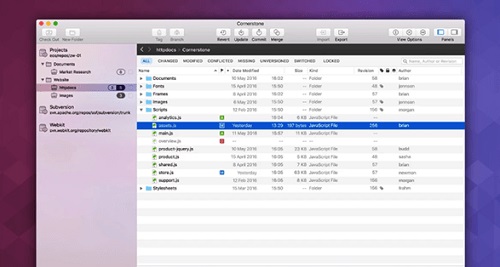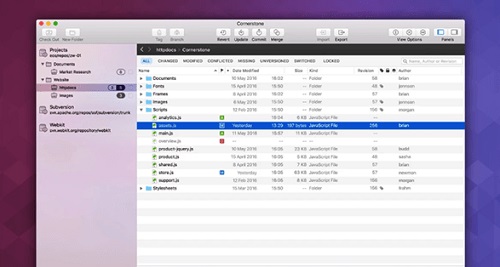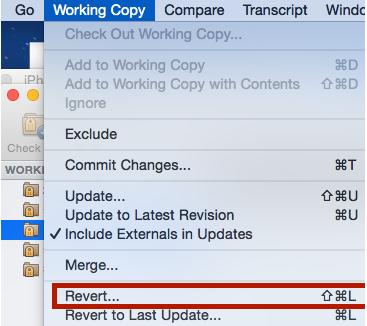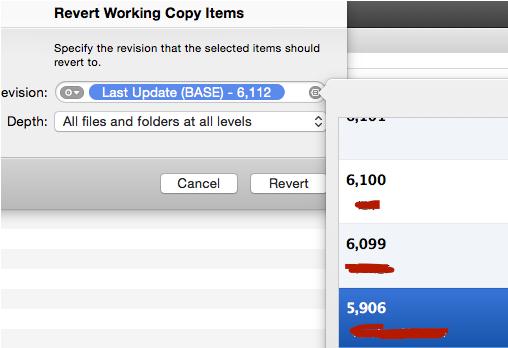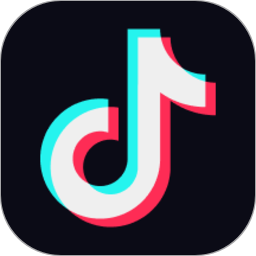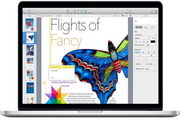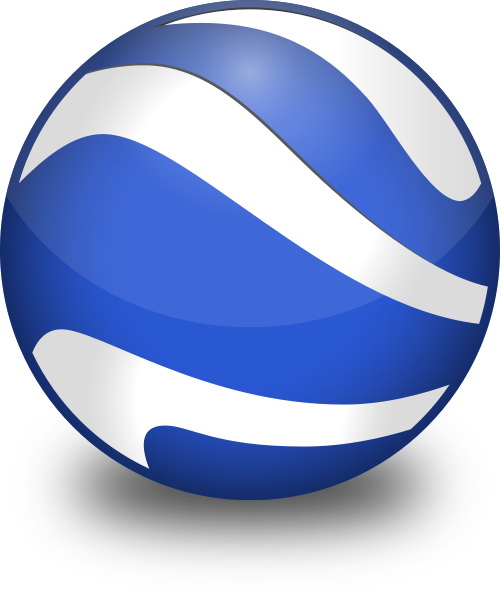Cornerstone For Mac正式版是款适合Mac平台中使用的SVN管理工具。Cornerstone For
Mac最新版除支持基本SVN功能外,还能够和Xcode,BBEdit,TextMate,Coda等开发工具无缝的集成使用。并且Cornerstone For
Mac中用户还能够非常方便的查看一个文件的历史改动情况,具有强大的合并、比较功能。
注意事项:
使用mac安装或下载应用软件的朋友时常会遇到下面三中报错情况,小编在这给大家提供了解决方案帮助大家解决mac报错问题:
1、“...软件已损坏,无法打开,你应该将它移到废纸篓”
2、“打不开xxx软件,因为Apple无法检查其是否包含恶意软件”
3、“打不开xxx软件,因为它来自身份不明的开发者”
遇到上面三种情况不用慌张,跟着小编一起操作,轻松解决。
1、将电脑设置中的任何来源开启。开启任何来源。
2、开启任何来源会解决绝大多数软件报错的情况,如果不奏效,说明需要通过执行命令行代码来绕过应用签名认证。 执行命令绕过ios的公证Gatekeeper。
3、以上操作如果还未能解决,那么需要关闭SIP系统完整性保护才可以。
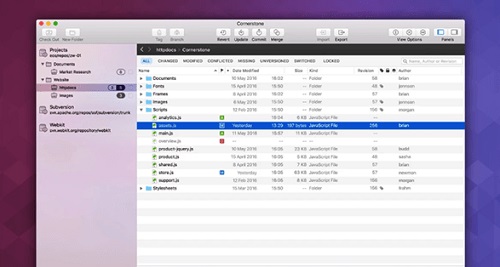
Cornerstone For Mac软件特色
1、结合了颠覆力量的Mac优雅。
2、完美伴侣到Xcode,BBEdit,TextMate,Coda等
3、使用Subversion,无需安装在10.4 Tiger了
4、所有功能于一身的UI模式优化,在笔记本电脑和其他小型显示器使用
5、多窗口界面模式在桌面系统使用大(甚至多重优化)显示器
Cornerstone For Mac软件优势
*结合了颠覆力量的Mac优雅。
*完美伴侣到Xcode,BBEdit,TextMate,Coda等
*使用Subversion,无需安装在10.4 Tiger了。
*所有功能于一身的UI模式优化,在笔记本电脑和其他小型显示器使用。
*多窗口界面模式在桌面系统使用大(甚至多重优化)显示器。
*还有更多更多。
Cornerstone For Mac分支操作
一、分支创建
1.选择项目所在的远程仓库
2.选择要创建分支的项目
3.右键选择Branch…
4.选择分支存放的路径
二、分支合并
场景:两个工程,A与B,由A☞B合并
步骤如下:
1.工作区选择项目B
2.点击Merge
3.点击最后的按钮选择路径
4.在远程仓库中选择A
5.点击右下角MergeChanges
Cornerstone For Mac使用说明
回退的方法
1、在工作区选择要回退的工程
2、选择Revert
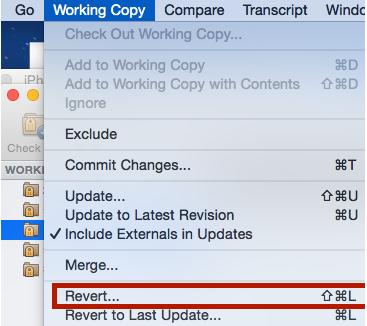
3、选择要回退的位置
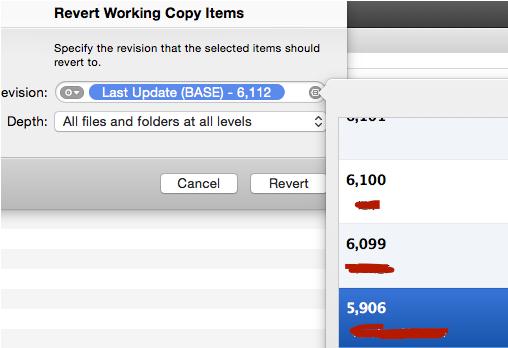
4、小技巧,大版本回退可能是因为某个功能的回退,所以对于不需回退的文件,工作区revert就可以了
Cornerstone For Mac更新日志
开发GG说这次真的没有bug了~
华军小编推荐:
本款软件功能强大,操作简便,希望大家能够喜欢,另外本站还有eZip、Mac OS X、CrossOver Pro For Mac等软件,欢迎来华军软件园下载!